• نحوه رسم مستطیل با دستور Rectangle
رسم مستطیل ، رسم مربع ، رسم چهار ضلع ،
برای ترسیم چهار ضلعی منظم از این دستور استفاده می کنیم.
- کاربر دستور رسم مستطیل با دستور Rectangle:
برای ترسیم چهار ضلعی منظم از این دستور استفاده می کنیم.
- نحوه اجرای دستور در اتوکد

Ribbon: Home
Tab: Draw
Panel: Rectangle
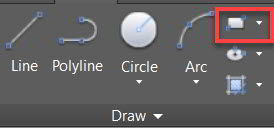
- اجرای دستور در اتوکد کلاسیک
Menu: Draw >> Rectangle
ویا از نوار ابزار
Toolbar: Rectangle
- کلید میانبر
| دستور اصلی | خلاصه دستور ( کلید میانبر) | کاربرد |
| Rectangle | REC | برای ترسیم چهار ضلعی منظم از این دستور استفاده می کنیم. |
- واژه نامه
| واژه انگلیسی | ترجمه معادل فارسی |
| Rectangle | چهار ضلعی ( مربع یا مستطیل ) |
| Rotate | زاویه |
| chamfer | پخ |
| fillet | گرد کردن |
| Area | مساحت |
| Length | طول |
| Width | عرض |
| Dimensions | ابعاد |
| Area | مساحت |
| corner point | نقطه کنج |
| current units | واحد فعلی ( مقباس نقشه ای که باز است ) |
-
نحوه رسم مستطیل دستور Rectangle
روش های ترسیم مستطیل که شما در این آموزش یاد می گیرید عبارتنداز:
- ترسیم توسط دو تقطه قطری
- ترسیم توسط یک ضلع و مساحت
- ترسیم توسط دو ضلع
- ترسیم مستطیل با زاویه چرخش ( ترکیب فرمان رسم مستطیل با Rotate اتوکد )
- ترسیم مستطیل با لبه پخ ( ترکیب فرمان رسم مستطیل با chamfer )
- ترسیم مستطیل با لبه گرد ( ترکیب فرمان رسم مستطیل با fillet )
- تغییر ضخامت خط مستطیل
- ترسیم مستطیل با تعیین ضخامت بعد سوم ( مکعب )
خوب ترسیم این مستطیل ها را یکی یکی به شما یاد می دهیم.
-
ترسیم توسط دو تقطه قطری
با تایپ rec فرمان ترسیم مستطیل را اجرا میکنیم و سپس با وارد کردن مختصات 10,10 و زدن Enter , سپس 60,90 و سپس Enter اولین مستطیل را رسم می کنیم. تبریک می گویم شما توانستید یک مستطیل با ابعاد 50×80 ایجاد کنید.
در این روش فقط میبایستی دونقطه کج از مستطیل را با کلیک کردن موس مشخص کنید.

-
ترسیم توسط یک ضلع و مساحت
در این مرحله نحوه ترسیم مستطیل توسط اندازه یک ضلع و مساحت را یاد می گیریم. برای تغییر حالت به این نوع ترسیم شما باید به تنظیماتی همچون Area و Length یا Width آشنا باشید. پس از اجرا فرمان ترسیم مستطیل ابتدا نقطه ابتدا را توسط مختصات 10,10 وارد کرده و سپس همانطور که ملاحظه میکنید در نوار فرمان جلوی فرمان rectangle کلمات Area/Dimensions/Rotation مشاهده می شود. از کلید میانبر a برای اجرا Area استفاده میکنیم و سپس مساحت مستطیل را وارد میکنیم و سپس Enter سپس برنامه سوال مبنی بر وارد کردن طول یا عرض را دارد که ما دراین آموزش Length را وارد میکنیم و برنامه به صورت خودکار ضلع دیگر را متناسب با مساحت انتخاب می کند.
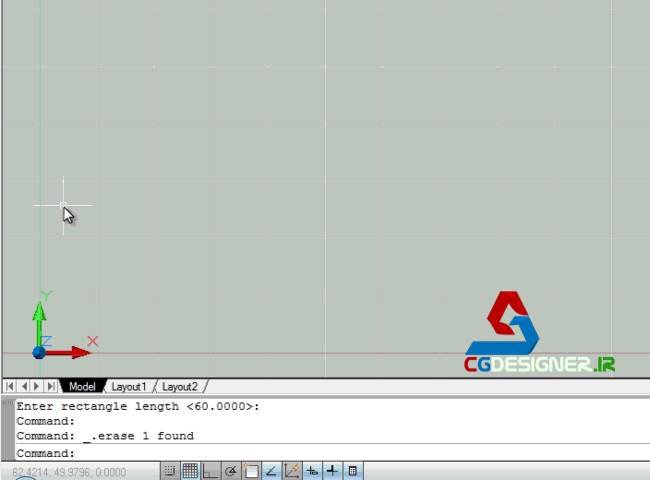
-
ترسیم توسط دو ضلع
در این مرحله نحوه ترسیم مستطیل با چرخش زاویه ای را یاد می گیرید. بعد از اجرا دستور rec و مشخص کردن نقطه ابتدایی کلید میانبر r را برای اجرای rotation استفاده میکنیم.سپس میزان زاویه انحراف از خط افق را وارد میکنیم و در نهایت مقدار طول و عرض آن را وارد میکنیم. به تصویر زیر توجه کنید.
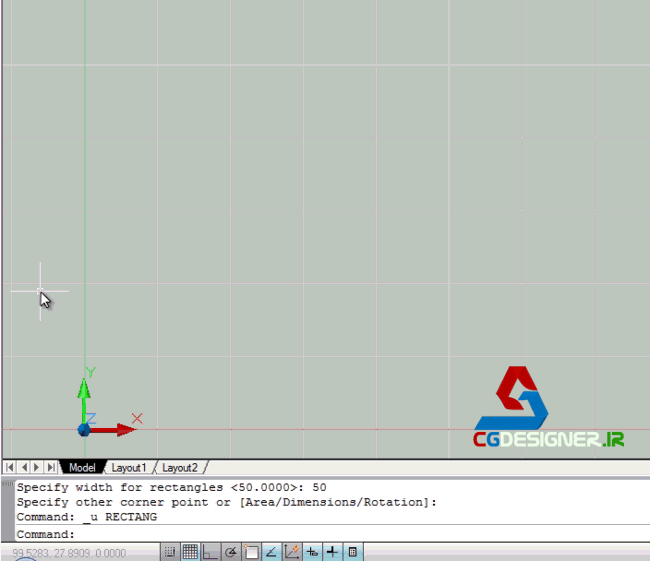
-
ترسیم مستطیل با زاویه چرخش ( ترکیب فرمان رسم مستطیل با Rotate اتوکد )
در این مرحله نحوه ترسیم مستطیل با چرخش زاویه ای را یاد می گیرید. بعد از اجرا دستور rec و مشخص کردن نقطه ابتدایی کلید میانبر r را برای اجرای rotation استفاده میکنیم.سپس میزان زاویه انحراف از خط افق را وارد میکنیم و در نهایت مقدار طول و عرض آن را وارد میکنیم. به تصویر زیر توجه کنید.
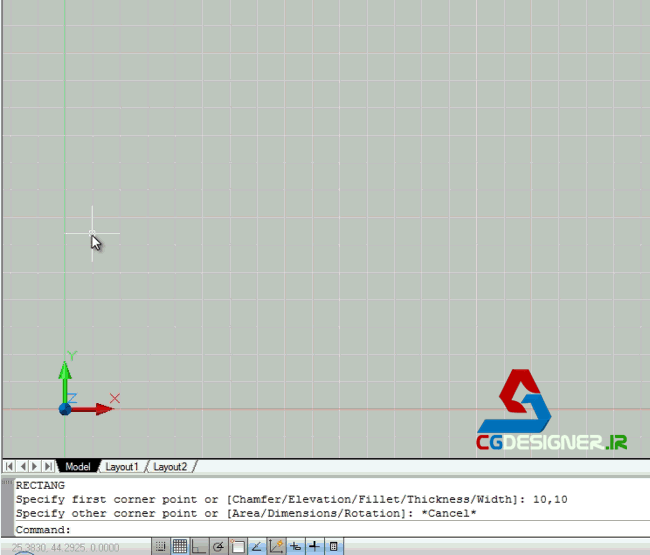
-
ترسیم مستطیل با لبه پخ ( ترکیب فرمان رسم مستطیل با chamfer )
در این مرحلع ترسیم مستطیل با زاویه پخ را یاد می گیرید.در این مرحله باید توجه کنید که بعد از اجرا فرمان rec نقطه ابتدایی را وارد نمی کنید و ابتدا از کلید میانبر c برای اجرای دستور Chamfer استفاده میکنیم. بعد از آن سوالی مبنی بر تعیین مقدار پخی در جهت X و سپس تعیین مقدار پخی در جهت Y را مشاهده می کنیم. سپس مقدار پخی از یکی از سه روش ابتدایی اقدام به ترسیم میکنیم که ما در تصویر زیر از گام سه استفاده کردیم.به تصویر زیر توجه فرمایید.
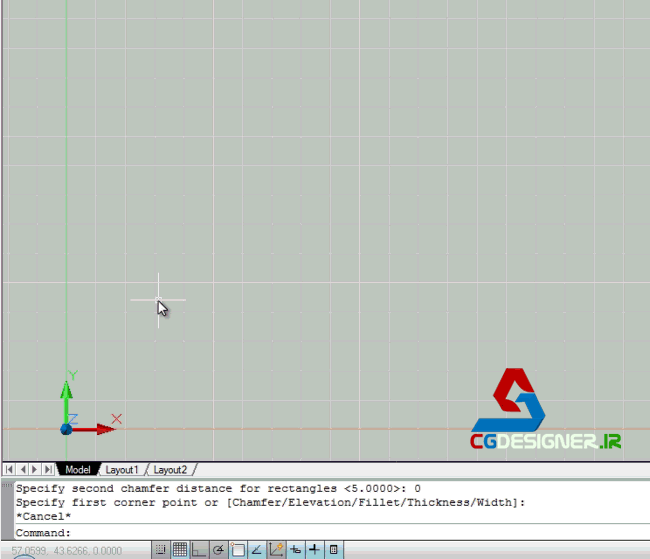
-
ترسیم مستطیل با لبه گرد ( ترکیب فرمان رسم مستطیل با fillet
در این گام قصد آموزش ترسیم مستطیل با لبه های گرد را داریم. بعد از اجرای فرمان rec برای گرد کردن لبه های مستطیل فرمان f برای اجرای Fillet می باشد . بعد اجرا، سوالی مبنی بر وارد کردن شعاع گرد کردن لبه ها از شما پرسیده می شود با وارد کردن مقدار شعاع گرد کردن از سه روش ابتدایی اقدام به ترسیم می کنیم که ما در تصویر زیر از گام سه استفاده کردیم.به تصویر زیر توجه فرمایید.
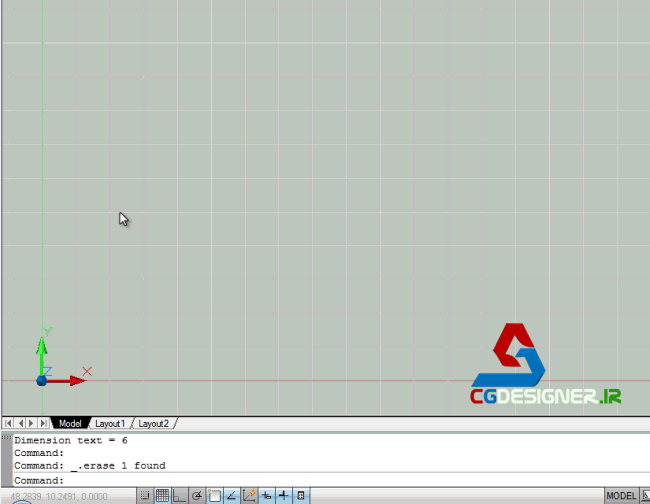
-
تغییر ضخامت خط مستطیل
نحوه ترسیم مستطیل با ضخامت را در این مرحله یاد می گیرید. بعداز اجرای فرمان rec . برای تعیین ضخامت خط ترسیم مستطیل از کلید میانبر W برای اجرای فرمان Width استفاده میکینم و سوال مبنی بر تعیین ضخامت خط را تعیین و سپس ادامه مراحل را مانند سه روش ابتدایی دنبال میکنیم.
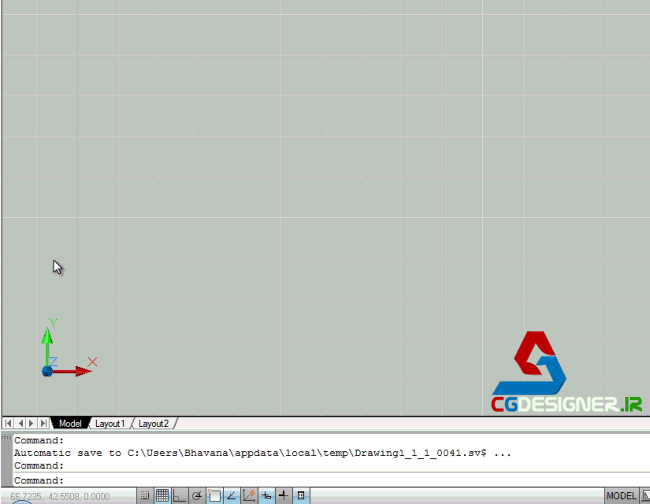
-
ترسیم مستطیل با تعیین ضخامت بعد سوم ( مکعب )
نحوه ترسیم مکعب را در این آموزش یاد می گیرید. بعد از اجرای دستور rec . کلید میانبر t را برای اجرای فرمان Thickness برای تعیین ضخامت در بعد سوم را می زنیم. سوالی مبنی بر تعیین ضخامت مستطیل را وارد کرده و سپس ادامه کار را مانند سه روش ابتدایی دنبال می کنید.
برای دیدن بعد سوم در صورتی که از اتوکد های دوبعدی استفاده می کنید. از کلید میانبر Shift + نگهداشتن کلید میانی موس و حرکت آرام موس برای تغییر صفحه دو بعدی به سه بعدی استفاده می کنیم. البته راه های دیگری هم وجود دارد که در این آموزش نمی گنجد.
برای برگشت به حالت دو بعدی از منوی View >> 3d Views >> Top را انتخاب کنید.
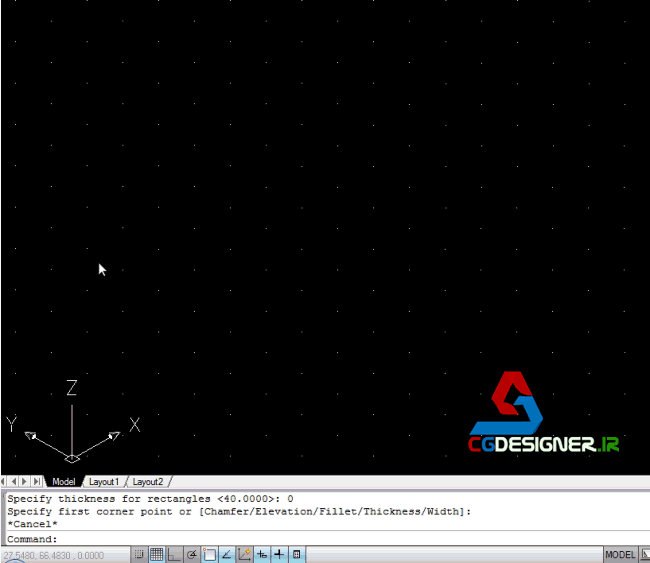
- آموزش ویدئویی
****
- مثال
اگر توجه کنید وقتی که دستور Rectangle را انتخاب می کنید در خط فرمان (Command LINE) عبارت
Specify first corner point or [Chamfer/Elevation/Fillet/Thickness/Width]:
ظاهر میشود که شما میتوانید با روش زیر به این دستورات غلبه کنید.
-
1-ترسیم مستطیل با استفاده از دادن مساحت AREA آن.
در این روش اگر پس از انتخاب Rectangle و انتخاب اولین گوشه حرفA (AREA)را تایپ نماییم و ENTER را بفشارید عبارت
Enter area of rectangle in current units <100.0000:
ظاهر میشود و از شما میخواهد که كل مساحت مورد نظر را وارد کنید بعد از وارد کردن مساحت زدن ENTER عبارت
ظاهر میشود و از شما میپرسد که محاسبه کل مساحت مبنی بر کدام یکی از ابعاد باشد.
Length= طول Width = عرض
با انتخاب هر کدام عبارت
Enter rectangle length <10.0000:
ظاهر میشود و شما عدد مورد نظر را وارد کنید و سپس ENTER کنید تا مستطیل رسم شود.
-
۲-ترسیم مستطیل با دادن ابعاد (طول و عرض):
پس از انتخاب آیکن Rectangle و انتخاب اولین گوشه از مستطیل با تایپ عبارتD (Dimensions) در صفحه کلید و زدن ENTER عبارت
Specify length for rectangles <2.0000:
ظاهر میشود و میخواهد که طول را برای مستطیل معین کنید و با وارد نمودن عدد مورد نظر و زدن ENTER عبارت مستطیل شما ترسیم میشود و فقط کافی است که روی صفحه ترسیم یکبار کلیک کنید.
-
۳- چرخاندن مستطیل در هنگام ترسیم(ROTATION):
پس از انتخاب آیکن Rectangle و انتخاب اولین گوشه با تایپ عبارت R (ROTATION) و زدن کلیدENTER عبارت
Specify other corner point or [Area/Dimensions/Rotation]:
ظاهر میشود که از شما میپرسد زاویه مورد نظر را برای دوران وارد کنید و با وارد کردن زاویه میتوانید بقیه تنظیمات را انجام دهید.
نکته: اگر شما زاویهای را مثلا (۳۰) وارد کردید در دفعات بعدی ترسیم همیشه تحت زاویه (۳۰) ترسیم می شود برای به حالت اولیه در آوردن آن باید دستورات فوق را دوباره انجام داده و زاویه دوران را برابر با صفر قرار دهید.


